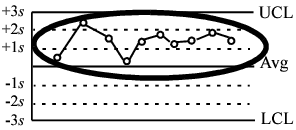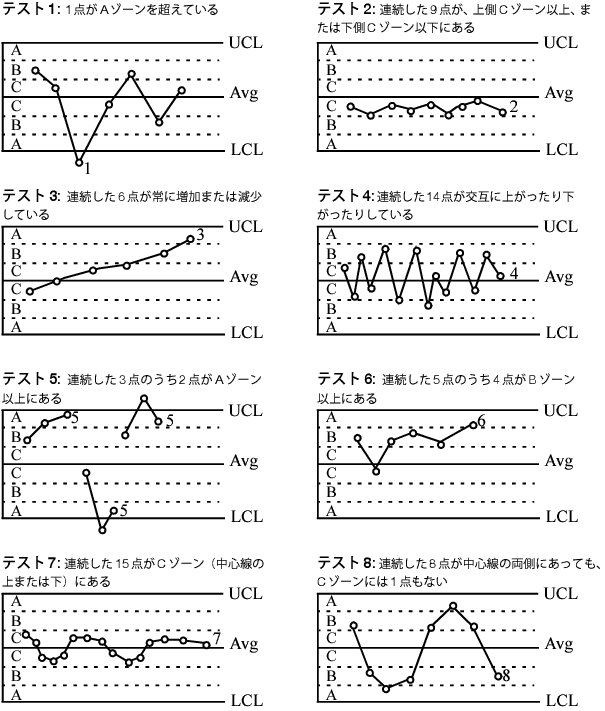オプションパネルと右クリックメニューに用意されているオプション
次のオプションは、簡単に指定できるよう管理図ビルダーの左側に表示されます。また、管理図を右クリックした場合にも表示されます。
点
次のようなオプションが表示されます。
統計量
管理図にプロットされる統計量を変更することができます。統計量を参照してください。
個々の点
サブグループ内の個々のデータ値の表示/非表示を切り替えます。このオプションは、サブグループ変数を指定した場合、または[標本サイズの設定]を行った場合にのみ表示されます。このオプションは、計数値管理図やまれなイベントの管理図では使用できません。
箱ひげ図
(計量値のShewhart管理図にのみ使用できます。)管理図において、箱ひげ図の表示/非表示を切り替えます。
点をつなぐ
点の間の接続線を表示します。
点の表示
管理図において、点の表示/非表示を切り替えます。
限界
次のようなオプションが表示されます。
σ
シグマの計算方法を指定します。σを参照してください。
ゾーン
(このオプションは、計量値管理図と計数値管理図の場合にのみ表示されます。)管理図において、ゾーンの表示/非表示を切り替えます。平均から上および下に3つの等幅のゾーンがあります。ゾーンは、下側管理限界(LCL)より下側、および、上側管理限界(UCL)より上側には描画されません。計量値管理図では、平均から上側と下側の管理限界までの距離が等しくない場合、各ゾーンの幅はmin(平均-LCL,UCL-平均)÷3に設定されます。計数値管理図では、ゾーンの幅は(UCL-平均)÷3に設定されます。
ゾーンで色分け
ゾーンの色分けのオン/オフを切り替えます。ゾーンCは緑色、ゾーンAとBは黄色、ゾーンA以上は赤色の陰影で描かれます。
仕様限界
(データテーブルに「仕様限界」列プロパティがある場合、または[仕様限界の追加]オプションを使って「仕様限界」を指定している場合のみ使用できます。)管理図において、仕様限界の表示/非表示を切り替えます。「仕様限界」列プロパティの[グラフ上に参照線を表示]オプションが選択されている場合、デフォルトで、仕様限界の参照線が表示されます。「仕様限界」列プロパティの追加の詳細については、『JMPの使用法』の仕様限界を参照してください。
仕様限界の追加
仕様限界を入力できます。
管理限界の設定
管理図に描き、かつ、テストに用いる管理限界を設定できます。「管理限界の設定」ウィンドウで[OK]をクリックすると、指定した管理限界がすべてのグループに適用されます。指定した管理限界を削除するには、もう一度このオプションを選択します。
限界の追加
管理図に追加する管理限界を指定します。ここで追加した管理限界は、テストには使用されません。
上側限界の表示
管理図において、上側管理限界の表示/非表示を切り替えます。管理図において上側管理限界を非表示にする場合、[限界を超えた点のテスト]オプションと[テスト1]オプションを選択したときに、非表示にされている上側限界と関連がある点にフラグは付けられません。
下側限界の表示
管理図において、下側管理限界の表示/非表示を切り替えます。管理図において下側管理限界を非表示にする場合、[限界を超えた点のテスト]オプションと[テスト1]オプションを選択したときに、非表示にされている下側限界と関連がある点にフラグは付けられません。
中心線の表示
管理図において、中心線の表示/非表示を切り替えます。
ばらつき図の追加
グラフ領域にばらつきに関する管理図を追加します。グラフの種類は、[点]のオプションで変更できます。ばらつき図は、範囲・標準偏差・移動範囲など、ばらつきを表す統計量のいずれかをプロットした管理図で、データの変動を表します。このオプションは、計量値管理図の場合にのみ表示されます。
メモ: デフォルトのばらつき図の種類は、[ファイル]>[環境設定]>[プラットフォーム]>[管理図ビルダー]において、ばらつき図と要約したばらつき図の環境設定を指定することで、変更できます。
サブグループの標本サイズを指定
サブグループの標本サイズを設定します。なお、管理限界およびσの計算には欠測値が考慮されます。
警告
次のようなオプションが表示されます。
テストのカスタマイズ
自分独自のテストを作成したり、複数のテストを同時に選択/選択解除したりすることができます。このオプションを選択すると、「テストのカスタマイズ」ウィンドウが表示され、テストの内容を指定できます。テストの説明のチェックボックスを選択し、nに対する数値とラベルを入力してください。設定内容を環境設定として保存したり、デフォルトの設定に戻したりすることができます。このオプションは、計量値管理図と計数値管理図の場合にのみ表示されます。
テスト
管理図に関するいくつかのテストを選択できます。用意されているテストの詳細については、テストを参照してください。このオプションは、計量値管理図と計数値管理図の場合にのみ表示されます。
メモ: 管理図上でフラグがついた点にカーソルを移動すると、テストで検出された異常の内容が表示されます。
ウェストガードルール
使用するウェストガードルールを指定します。ウェストガードルールは、ゾーンではなくσを基準とするので、一定の標本サイズを想定しなくても計算できます。テストの詳細については、ウェストガードルールを参照してください。このオプションは、計量値管理図と計数値管理図の場合にのみ表示されます。
限界を超えた点のテスト
(JMPでは「テスト15」と呼ばれています)管理限界の外にある点を検出します。管理限界外にある点が管理図上でわかりやすく表示されます。このテストは限界値が求めることができるすべての管理図で使用でき、標本サイズが一定であるかどうかは問いません。
メモ: 上側管理限界または下側管理限界を非表示にした場合、[限界を超えた点のテスト]オプションを選択しても、管理図に表示されていない管理限界を超えている点にはフラグは付けられません。
グラフを削除
管理図を削除します。
位置図の削除
(位置図を右クリックした場合にのみ使用できます。)レポートから位置図を削除します。
ばらつき図の削除
(ばらつき図を右クリックした場合にのみ使用できます。)レポートからばらつき図を削除します。
メモ: [行]、[グラフ]、[カスタマイズ]、[編集]の各メニューについては、『JMPの使用法』を参照してください。
統計量
管理図上にプロットする統計量の種類は変更できます。選択されている管理図の種類によって、利用できるオプションが異なります。
計量値管理図の場合は、次のオプションを使って、管理図上にプロットする統計量の種類を変更できます。
個々の測定値
管理図の各点が、データテーブルにおける個々のデータ値を表します。
平均
管理図の各点が、各サブグループの平均値を表します。
範囲
管理図の各点が、各サブグループの範囲を表します。
標準偏差
管理図の各点が、各サブグループの標準偏差を表します。
平均(移動範囲)
連続した2つのサブグループ平均から、移動範囲を計算します。
標準偏差(移動範囲)
連続した2つのサブグループ標準偏差から、移動範囲を計算します。
移動範囲
管理図の各点が、2つの連続した測定値の差を表します。
メモ: [平均]・[範囲]・[標準偏差]・[平均(移動範囲)]・[標準偏差(移動範囲)]は、標本サイズが1より大きいサブグループ変数が指定されている場合、または標本サイズが設定されている場合にのみ表示されます。
計数値管理図の場合は、次のオプションを使って、管理図上にプロットする統計量の種類を変更できます。
割合
管理図の各点が、各サブグループにおける不適合品の割合を表します。
度数
管理図の各点が、各サブグループにおける不適合品の個数を表します。
なお、まれなイベントの管理図においては、管理図上にプロットされる統計量が2種類あります。
σ
管理図のσ(シグマ)の計算方法を変更できます。選択されている管理図の種類によって、利用できるオプションが異なります。
計量値管理図の場合は、次のオプションを使用できます。
範囲
各サブグループの範囲に基づいて、シグマの推定値を計算します。
標準偏差
各サブグループの標準偏差に基づいて、シグマの推定値を計算します。
移動範囲
移動範囲に基づいて、シグマの推定値を計算します。計算に使われる移動範囲は、管理図上で連続してプロットされている2点の差です。
メディアン移動範囲
シグマの推定に、移動範囲の平均ではなく、移動範囲の中央値を使用します。
Levey-Jennings法
すべてのデータ値から計算される通常の標準偏差をシグマの推定値とします。管理図にフェーズがある場合、シグマは各フェーズで個別に計算されます。
計数値管理図の場合は、次のオプションを使用できます。
二項
二項分布に基づいて、シグマの推定値を計算します。二項分布は、特定の試行回数で実験を行ったときの成功回数が従う分布です。[二項]を選択した場合は、P管理図またはNP管理図が作成されます。
Poisson
Poisson分布に基づいて、シグマの推定値を計算します。Poisson分布は、一定の期間や領域において事象が起きた回数が従う分布です。[Poisson]を選択した場合は、C管理図またはU管理図が作成されます。
まれなイベントの管理図の場合は、次のオプションを使用できます。
負の二項
負の二項分布に基づいて、シグマの推定値を計算します。負の二項分布は、一連の試行を行ったときに、特定の回数だけ失敗するまでに成功した回数が従う分布です。[負の二項]を選択した場合は、G管理図が作成されます。
Weibull
Weibull分布に基づいて、シグマの推定値を計算します。Weibull分布は、故障間隔を表すのに使われる分布です。[Weibull]を選択した場合は、T管理図が作成されます。
テスト
ポップアップメニューまたはウィンドウの左側に表示される[警告]オプションには、テストを選択するための[テスト]サブメニューがあります。このサブメニューから、特殊原因のテスト(Western Electricルール)を複数選択することができます。Nelson(1984)は、管理図での特殊原因テストを番号で分類しました。標本サイズが一定かどうかに関係なく、これらのテストは使用できます。
テストの結果、特定のサブループについて異常が検出された場合、その点にテスト番号が表示されます。複数のテストを選択し、1つの点が2つ以上のテストで同時に異常だと判断された場合は、小さい方のテスト番号だけが表示されます。管理図上でフラグがついた点にカーソルを移動すると、テストで検出された異常の内容が表示されます。
ヒント: 一度に複数のテストを追加・削除するには、設定パネルの[警告]>[テスト]の下にあるチェックボックスにて、テストを選択・非選択します。
表3.8 は、8つのテストの解説、図3.9は各テストのグラフです。テストの説明では、次のような用語とルールが使われています。
• 上側管理限界(UCL)と下側管理限界(LCL)に挟まれた領域は、1シグマごとの幅で6つのゾーンに分割されます。
• それら6つの各ゾーンは、上からA・B・C・C・B・Aと名付けられています。Cが中心線に最も近いゾーンです。
• ある点が「Bゾーン以上にある」というのは、CゾーンとBゾーンの境界線より外側に位置するという意味です。つまり、「Bゾーン以上にある」というのは、中心線からの距離が1標準偏差を超えていることを指します。
• 点が2つのゾーンの境界線上に位置するときは、内側のゾーンに属するとみなします。たとえば、AゾーンとBゾーンの境界線にある点は、Bゾーンに属するとみなされます。
• フェーズ変数を指定した場合、テストで検出されたカウントは、各フェーズの開始時にリセットされます。
メモ:
• テスト1~8は、すべての計量値のShewhart管理図に適用できます。
• テスト1・2・5・6は管理図の上側半分と下側半分に別々に適用され、
• テスト3・4・7・8は管理図全体に適用されます。
• 連続的な点に関するテストでは、条件にあたる標本がカウントされていきます。
• 連続的な点に関するテストは、[除外されている領域を表示]オプションと[除外されているサブグループのテスト]オプションの設定に基づいて、除外されている行を処理します。
– デフォルトでは、両方のオプションが選択されており、除外されている行もテストの計算に含まれています。
– [除外されている領域を表示]オプションが選択され、[除外されているサブグループのテスト]オプションが選択されていない場合、除外されている行は欠測値として扱われ、次の標本に移動するときにカウントは0にリセットされます。
– [除外されている領域を表示]オプションが選択されていない場合、除外されている行は削除された行として扱われます。
• テスト5~8は、計数値管理図では使用できません。
管理図のテストについては、Nelsonの論文(1984, 1985)で詳細に説明されています。
図3.8 Western Electricルールのゾーン
テスト 1 | 1点が(上側または下側の)Aゾーンを超えている | 平均のシフトや標準偏差の増加など、単一のサブグループにおける異常を検出する。なお、ばらつき図(R、S、移動範囲)において、ばらつきの変化を見ることができます。 上側または下側管理限界を非表示にした場合、[テスト1]オプションを選択すると、管理図に表示されていない管理限界を超えている点にはフラグが付けられません。 |
テスト 2 | 連続した9点がどちらか一方(上側または下側)のCゾーン以上にある | 工程平均のシフトを検出する。 |
テスト 3 | 連続した6点が(管理図上の任意の場所で)常に増加または減少している | 工程平均の傾向を検出する。 |
テスト 4 | 連続した14点が(管理図上の任意の場所で)交互に上がったり下がったりしている | 2つの機械、2か所の仕入れ業者、2名のオペレータなどが交互に使用される場合に生じる体系的な効果を検出する。 |
テスト 5 | 連続した3点のうち最後の点を含む2点がAゾーン以上にある(2点は上または下の同じ側になければならない) | 工程平均のシフトや標準偏差の増加を検出する。3点のうち2点がAゾーン以上にあれば、異常があると判断される。 |
テスト 6 | 連続した5点のうち最後の点を含む4点がBゾーン以上にある(4点は上または下の同じ側になければならない) | 工程平均のシフトを検出する。5点のうち4点がBゾーン以上にあれば、異常と判断される。 |
テスト 7 | 連続した15点がCゾーンにある | 各サブグループの測定値が、複数の層から同じように抽出されていることを示唆する。ばらつきの減少も検出する。 |
テスト 8 | 連続した8点がCゾーンには1点もない | 各サブグループが、異なる平均をもつ異なる層から抽出された測定値であることを示唆する。 |
図3.9 特殊原因のテストのグラフ1
ウェストガードルール
ウェストガードルールは、管理図を右クリックしたときに表示されるメニューまたはウィンドウの左側に表示される[警告]オプションの[ウェストガードルール]サブメニューを使って実行します。各テストには、判断基準となるルールの省略形が名前としてついています。たとえば「1 2s」は、1つの点が平均から2標準偏差離れているかどうかのテストを表します。
メモ:
• 連続的な点に関するテストでは、条件にあたる標本がカウントされていきます。
• 連続的な点に関するテストは、[除外されている領域を表示]オプションと[除外されているサブグループのテスト]オプションの設定に基づいて、除外されている行を処理します。
– デフォルトでは、両方のオプションが選択されており、除外されている行はテストの計算に含まれています。
– [除外されている領域を表示]オプションが選択され、[除外されているサブグループのテスト]オプションが選択されていない場合、除外されている行は欠測値として扱われ、次の標本に移動するときにカウントは0にリセットされます。
– [除外されている領域を表示]オプションが選択されていない場合、除外されている行は削除された行として扱われます。
ルール1 2S(JMPでは「テスト9」と呼んでいます)は、管理限界を平均から2標準偏差の位置に設定します。Levey-Jennings管理図でよく使用されています。管理限界を超える点が1つでもあると、このルールにより検出されます。
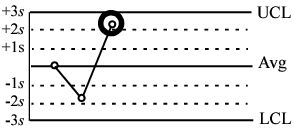
ルール1 3S(JMPでは「テスト10」と呼ばれています)は、管理限界を平均から3標準偏差の位置に設定します。Levey-Jennings管理図でよく使用されています。管理限界を超える点が1つでもあると、このルールにより検出されます。
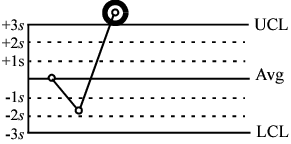
ルール2 2S(JMPでは「テスト11」と呼ばれています)は、連続した2つの点が平均から2標準偏差より離れているケースを検出します。
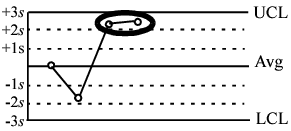
ルールR 4S(JMPでは「テスト12」と呼ばれています)は、1つの点が平均から2標準偏差より大きく離れ、その前の点が、平均から逆の方向に2標準偏差より大きく離れたケースを検出します。
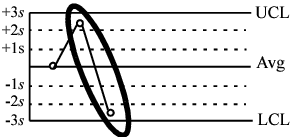
ルール4 1S(JMPでは「テスト13」と呼ばれています)は、連続した4点が平均から1標準偏差より離れているケースを検出します。
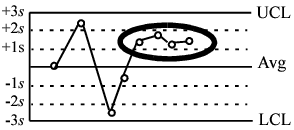
ルール10 X(JMPでは「テスト14」と呼ばれています)は、連続した10点が平均の片側(上または下)にあるケースを検出します。